Cách thêm google drive được chia sẻ/ share vào máy tính hiệu quả, nhanh chóng nhất. Để quản lý dữ liệu được hiệu quả, an toàn, đề phòng rủi ro do tác động của thiên tai, hỏa họa, mất cắp… mà ngày nay điện toán đám mây được sử dụng rộng rãi và phổ biến. Ngoài việc bảo vệ dữ liệu của 1 tài khoản người đăng ký sử dụng, điện toán đám mây google drive cho phép chia sẻ dữ liệu giữa các tài khoản.
Dưới đây là các bước đồng bộ dữ liệu sau khi được chia sẻ dữ liệu từ một tài khoản google drive khác tới địa chỉ được nhận mà WPRO VN chia sẻ:
P1. Go to drive.google.com.
Truy cập drive.google.com.
P2. On the left, click Shared with me.
Ở bên trái, nhấp vào Đã chia sẻ với tôi.
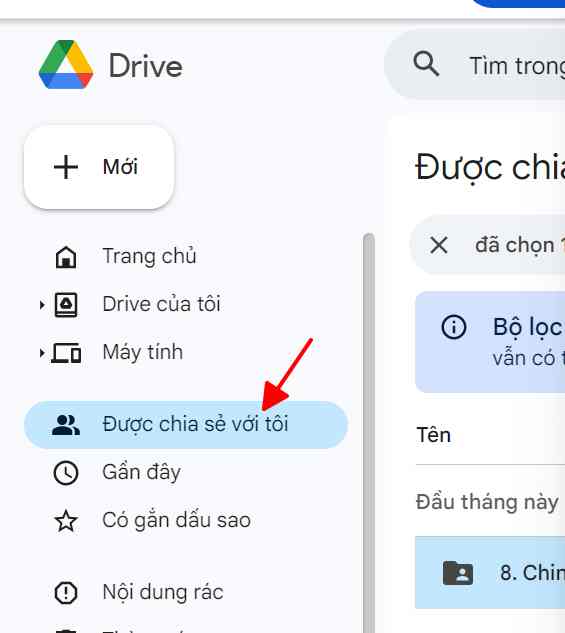
P3. Select the files or folders to which you want to add a shortcut.
Chọn tập tin hoặc thư mục mà bạn muốn thêm lối tắt.
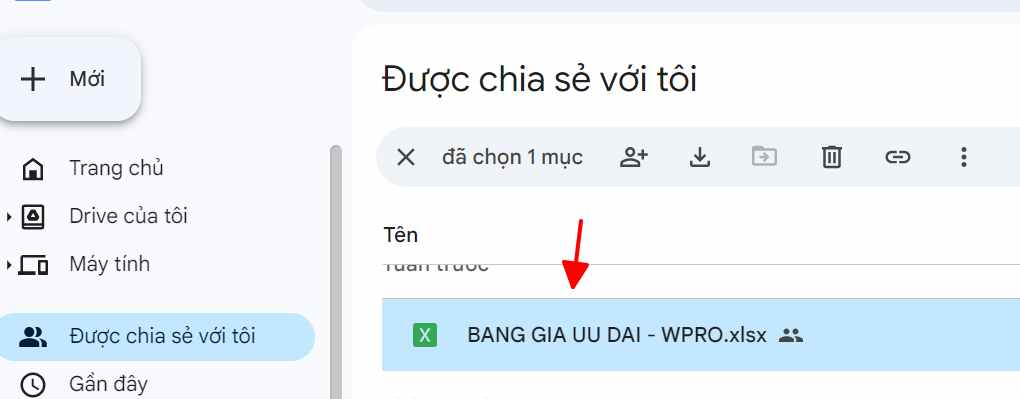
P4. Right click the files or folders you selected. Add shortcut to Drive.
Nhấp chuột phải vào tệp hoặc thư mục bạn đã chọn. Thêm lối tắt vào Drive.
P5. Choose a folder.
Chọn một thư mục.
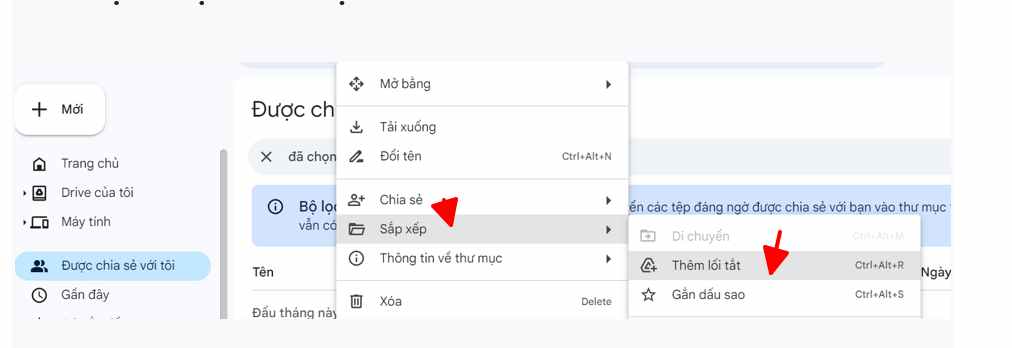
P6. Click Add shortcut.
Nhấp vào Thêm phím tắt.

Sau khi đã thao tác xong, mở app google drive đã tải và cài đặt ở máy tính/điện thoại để xem đồng bộ dữ liệu đã được chia sẻ tới.
Trên đây là một số thông tin hữu ích mà WPRO VN chia sẻ tới Người đọc, chúc mọi người thành công.
Xin cảm ơn,
Xem thêm:
1. Đăng nhập một hoặc nhiều tài khoản Google Drive cho máy tính trên 1 app.
2. ==>Hướng dẫn cài đặt Google Driver để sử dụng cùng phần mềm WPRO
3. Sử dụng điện toán đám mây DROPBOX kết hợp Phần mềm bán hàng WPRO 2.0
